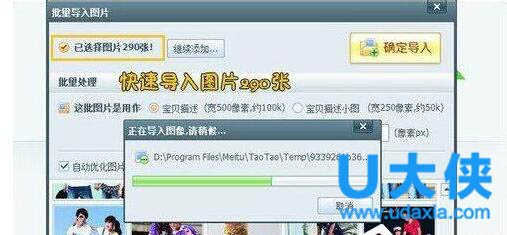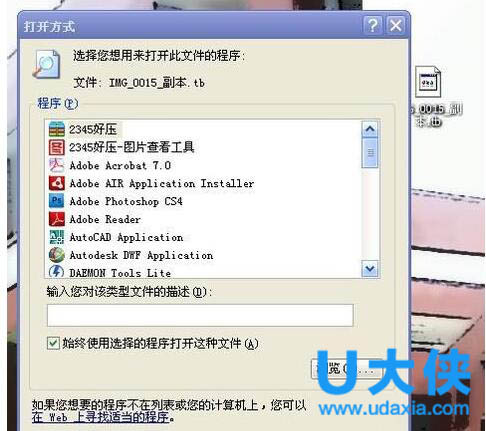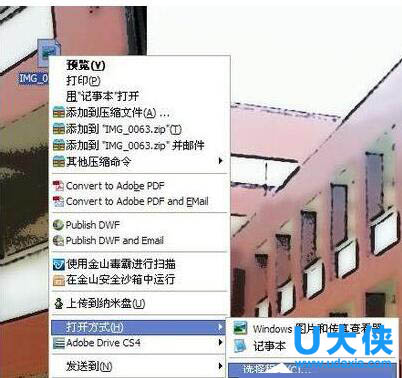WinXP系统tbi文件怎么打开?打开tbi文件的方法
WinXP系统tbi文件怎么打开?tbi文件一种图片文件格式,可以直接将后缀 .tbi 改成 .jpg 然后用Windows自带的图片查看器即可打开。最近,有使用那WinXP系统的用户,有遇到tbi文件的格式图片。但是不知道怎么打开tbi文件?那打开tbi文件有什么方法?下面,小编就给大家介绍打开tbi文件的方法。
具体方法步骤如下:
1、首先就是将*.tbi文件直接右键重命名,修改后缀为*.jpg这样常见的读图软件就能识别该文件打开了。
2、当然手动修改文件毕竟过于麻烦,网上也有一些通过软件实现批量修改的方法,比如美图淘淘。将tbi文件放置于一个文件夹内,然后点击软件导入该文件夹,选择转换成jpg格式即可。
3、当然我们有时并不需要转换格式,只需要正常打开该文件即可。那么建议首先更新一下看图软件。比较新的看图软件基本是可以打开该格式的文档的。首先双击该文件,由于系统不知道关联何程序打开,所以图标是白纸。
4、然后就会弹出程序列表来关联打开该文件。选定一个看图软件点击确定。然后文件就能打开了。
5、这时候系统会关联打开方式,文件的图标里就有一个打开方式的程序的小图标。这样以后打开自动就会用该程序打开。所以并不需要修改格式。
6、你也可以通过打开方式里面修改默认关联的程序,以实现修改打开方式。
以上就是打开tbi文件的方法,更多精彩内容继续关注系统部落官网。
相关文章
- 如何卸载sp3补丁?卸载WinXP系统SP3补丁的三种解决方法
- WinXP系统远程桌面连接不上应该怎么解决?
- winxp系统怎么升级win7_winxp系统升级win7方法步骤教程
- 新主板的电脑无法安装winxp系统的解决办法
- 移动硬盘中如何安装虚拟winXP系统
- 深度技术winxp系统解决开机密码方法
- WinXp系统下无线鼠标无法移动的解决方法
- U盘无法识别?WinXP系统uefi不识别U盘的解决方法
- 在vmware虚拟机上安装韩文Winxp系统的方法介绍
- WinXp无法复制文件提示“无法参加目录或文件”
- win7 64如何连接电脑公司WinXP系统打印机
- WinXP系统提示“程序并行配置不正确”的解决方法
- winXP系统中有效防止U盘传播病毒的解决方法
- WinXP系统本地Localhost打不开的解决方法
- win10中如何删除winxp系统_win10中删除winxp系统方法
- WinXP系统快速启动栏的图标不见了怎么恢复
相关推荐
-
Win10 KB5026361补丁包 官方版

微软正在发布适用于Windows 10 22H2的5月累积更新KB5026361 。此更新正在稳定频道中推出,其中包含安全修复和更改。并增加了更改语言设置时同步语言和区域设置的功能,介绍了变化用于防火墙设置并恢复任务栏上的搜索框体验。它还修复了 Xbox Adaptive Controller、Microsoft Edge、Windows Hello 身份验证和弹性文件系统 (ReFS) 的各种问题,并解决了各种安全漏洞。(非安全修复和更改先前于 4 月 25 日提供。)
-
Win11 KB5026368补丁包 官方版

KB5026368补丁是微软最新发布的5月累积更新补丁,更新KB5026368可将系统版本升级至22000.1936,此次更新带来了大量的内容修复,这里小编为大家提供KB5026368补丁下载,有需要的用户快来下载吧!
-
Win11 22H2 KB5026372补丁包 官方版

Windows 11 build 22621.1702 (KB5026372) 现已在运行版本 22H2的设备的稳定通道中推出。此安全更新为现有功能、修复和多项改进带来了新的增强。更新 KB5026372 将版本号增加到 build 22621.1702,根据公告,它引入了一个新选项,可以优先考虑计算机自动接收即将发布的更新的预览。此外,此版本还提供了各种增强功能、安全修复程序和非安全补丁程序,这些补丁程序以前在 4 月 25 日作为预览版提供。这些更改包括对防火墙设置的更改,并为任务栏中的小部件按钮添加了新动画。此外,还有针对 Microsoft Edge、任务视图和弹性文件系统 (ReFS) 上的 IE 模式的修复。
-
Zoom视频会议 V5.14.7.15877 电脑版

Zoom视频会议是一款功能强大的视频会议软件。该软件具有在线会议、高清视频、高质量音频、屏幕分享、录制会议至云并自动将音频转录为文字等功能,为用户打造出便捷易用的一站式交互视频技术服务平台。
-
网易云音乐 V2.10.8.200945 电脑版

网易云音乐电脑版是网易推出的一款专注于发现与分享的音乐软件,界面简洁、无广告,可以无限免费下载320K高品质音乐,包括百万无损SQ音乐,也能感受到纤毫毕现的CD音质,更能免费离线收听,支持手机电脑歌单实时同步,欢迎下载体验!
-
FastStone Capture V9.9 中文免费版

FastStone Capture是最好用的截图软件之一,堪称截图神器!集捕捉图像、编辑图像、视频录制功能于一身,体积占用小,可以捕捉屏幕上的任何区域,满足用户更多的截图录屏需求。同时支持图片转换为PDF文件,功能非常强大。